Å ta notater på smarttelefonene våre har blitt en integrert del av hverdagen vår for å holde orden, fange ideer og ha viktig informasjon lett tilgjengelig. Etter hvert som notatbehovene våre utvikler seg, kan vi imidlertid finne det nødvendig å overføre iPhone-notater til en ny struktur.
Enten det er å konsolidere spredte notater, omorganisere dem for bedre kategorisering eller ta i bruk en ny notatapp, kan du lære av trinn-for-trinn-prosessen til overføre iPhone-notater med en ny struktur, som sikrer en sømløs overgang uten å miste verdifulle data.
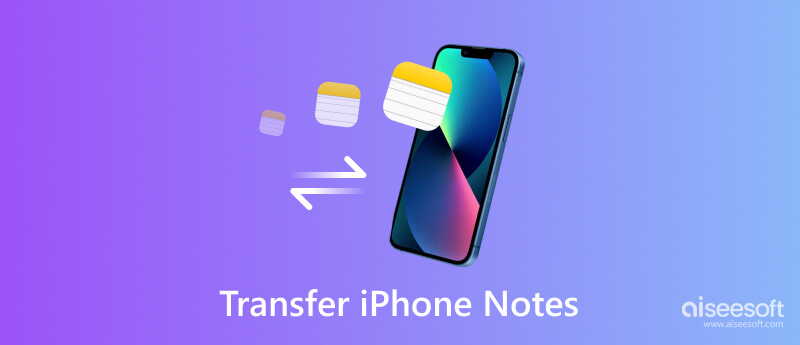
Hvis du bruker Apples innebygde Notes-app og ønsker å overføre notater innenfor Apple-økosystemet, følger du disse trinnene:
Åpne Merknader app på iPhone og organiser dine eksisterende notater i mapper eller kategorier basert på den nye strukturen din. Du kan opprette mapper ved å trykke på Ny mappe alternativet på appens hovedskjerm.
Dra og slipp notater i de respektive mappene for bedre organisering.
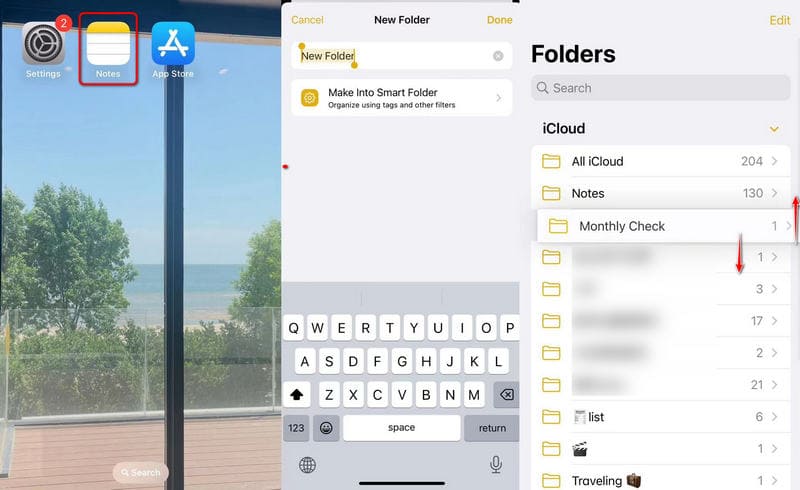
Sørg for at Notes-appen din er synkronisert med iCloud. For å gjøre dette, gå til Innstillinger > [Ditt navn] > iCloud > Notater og veksle bryteren for å aktivere synkronisering.
Notatene dine som er sikkerhetskopiert til iCloud kan sjekkes på andre Apple-enheter.
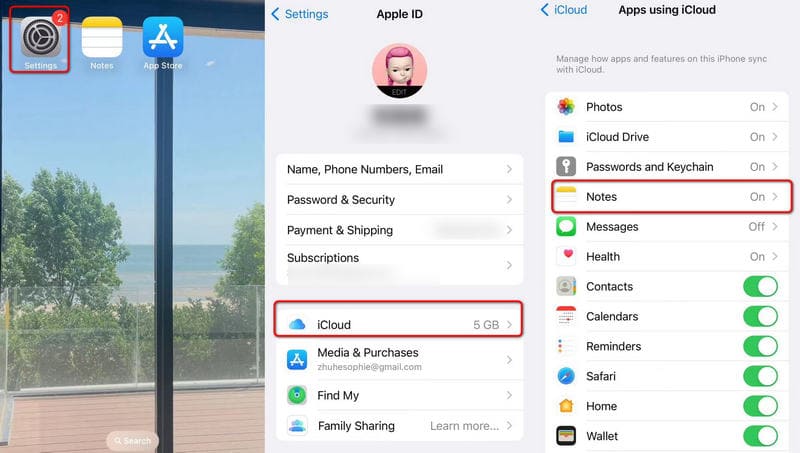
Hvis du får en kurv med Apple-produkter som en iPad eller Mac, sørg for at de også er logget på med den samme iCloud-kontoen.
Åpne Merknader app på disse enhetene, og de organiserte notatene dine skal automatisk synkroniseres og tilgjengelige i den nye strukturen.
Det er OK selv om du ikke får Mac og iPhone samtidig. For å hjelpe deg med å overføre notater fra iPhone til personlige datamaskiner kan du laste ned gratis FoneTrans og raskt flytte iPhone-notater for å frigjøre lagringsplass.

Nedlastinger
100 % sikker. Ingen annonser.
100 % sikker. Ingen annonser.
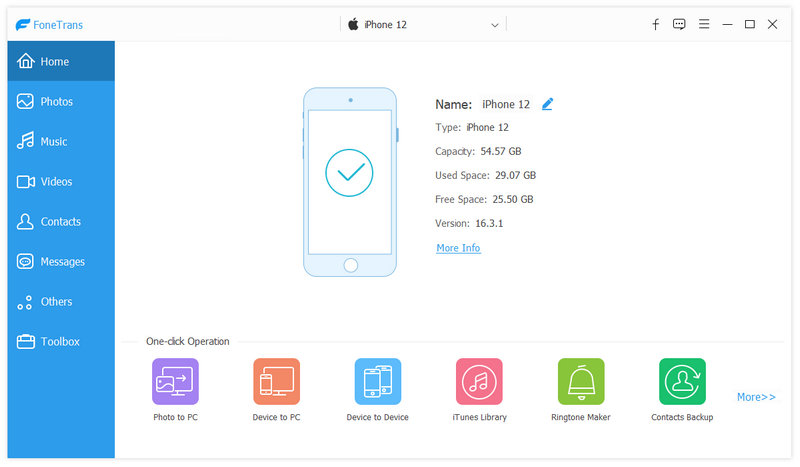
Eller du kan få en ett-klikks overføring via Toolbox Og velg Telefon til PC. Kryss av for alle ønskede alternativer og klikk Start.
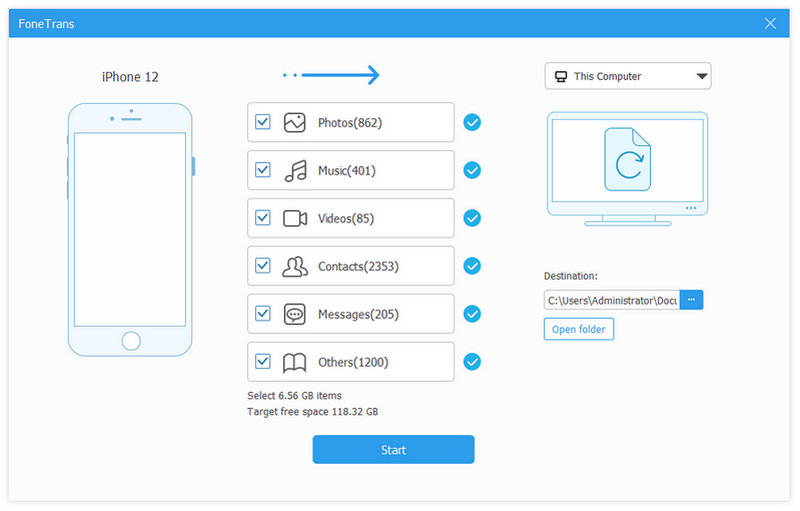
Hvis du bytter til en ny notatapp utenfor Apple-økosystemet, følger du disse trinnene:
Undersøk og velg en notatapp som samsvarer med dine behov og preferanser. Populære alternativer inkluderer iPhone notater apper som Evernote, OneNote, Google Keep, Bear, Notion og Simplenote.
Sørg for at appen er tilgjengelig på både iPhone og andre enheter du bruker, for eksempel datamaskinen eller nettbrettet.
For å eksportere notatene dine fra Apples Notes-app, gå til Innstillinger > Notater > Importer notater.
Velg den nye notatappen du har valgt fra listen over tilgjengelige alternativer. Dette vil starte eksportprosessen.
Åpne den nye notatappen og følg importinstruksjonene for å hente inn notatene dine.
Avhengig av appen kan du kanskje importere notater direkte eller importere dem fra en fil (f.eks. CSV eller HTML) som ble generert under eksportprosessen.
Når notatene dine er importert, kan du organisere dem i henhold til den nye strukturen din ved å bruke funksjonene som tilbys av den nye appen.
Opprett mapper, koder eller kategorier for å gruppere relaterte notater.
Sørg for at den nye notatappen er konfigurert for synkronisering på tvers av enhetene dine.
Sjekk at du har sikkerhetskopierte iPhone-notater i appens skylagring eller en annen sikkerhetskopiløsning fra appen.
Hvis du ønsker å lage en hierarkisk struktur for notatene dine, bør du vurdere å bruke en notatapp som støtter nestede mapper eller tagger. Følg disse trinnene for å implementere en hierarkisk organisasjon:
Velg en notatapp som lar deg lage nestede mapper eller tagger. Dette lar deg lage underkategorier i hovedmapper, noe som gjør det enklere å navigere og administrere notatene dine.
Lag hovedmapper for kategoriene dine på toppnivå, for eksempel arbeid, personlig, ideer eller prosjekter.
Innenfor hver hovedmappe oppretter du undermapper eller koder for mer spesifikke emner eller underkategorier.
Se gjennom dine eksisterende notater og flytt dem til de riktige mappene eller tilordne relevante koder basert på den nye hierarkiske strukturen.
Dette kan ta litt tid, men innsatsen vil resultere i et mer organisert og intuitivt system.
For å sikre en jevn overgang mens du overfører iPhone-notater til en ny struktur, bør du vurdere følgende tips:
1. Ta det steg for steg: Ikke forhast prosessen. Ta deg tid til å organisere notatene dine systematisk og unngå å ta forhastede beslutninger.
2. Hold en sikkerhetskopi: Før du gjør noen endringer, lag en sikkerhetskopi av notatene dine for å unngå utilsiktet tap av data.
3. Gjennomgå og rediger: Når du overfører notater til den nye strukturen, kan du benytte anledningen til å se gjennom og redigere innholdet ditt. Slett utdaterte eller irrelevante notater for å holde det nye systemet ryddig.
4. Synkroniser på tvers av enheter: Sørg for at den nye notatappen din synkroniseres på tvers av alle enhetene dine for sømløs tilgang og oppdateringer.
5. Bruk koder: Tagger kan være en effektiv måte å organisere notater basert på flere kategorier på, slik at du kan finne spesifikk informasjon raskere.
konklusjonen
iPhone notatoverføring er ikke så vanskelig som du tror så lenge du forstår de riktige metodene. Du kan begynne med den lokale Notes-appen eller laste ned tredjeparts apper for å ta notater. I mellomtiden har vi tilbudt deg en ultimat løsning for å overføre viktige data til skrivebordet uten tap av data. FoneTrans er også et pålitelig valg for deg.

Den beste iOS Transfer-programvaren for å administrere og overføre iOS-filer fra iPhone / iPad / iPod til datamaskinen din eller omvendt uten å kjøre iTunes.
100 % sikker. Ingen annonser.
100 % sikker. Ingen annonser.